Chào bạn!
Tiếp theo loạt bài chia sẽ hướng dẫn sử dụng google analytics, chúng ta tiếp tục tìm hiểu qua báo cáo đối tượng người dùng(Audience), ở bài học trước chúng ta tìm hiểu qua Bài 7 đọc số liệu thời gian thực( Real-Time )
Google analytics ở mỗi bài Trường đều rút ra bài học chú ý, thường nằm ở phần kết luận, mỗi bài đều có áp dụng rất tuyệt vời, hãy vận dụng vào bán hàng online thực tế của bạn nhé. Không làm mất thời gian của bạn nữa chúng ta đi vào khám phá ngay nhé!
Hướng dẫn sử dụng google analytics bài 8 báo cáo đối tượng(Audience)
Báo cáo đối tượng(Audience)

Tiếp theo phần Report( báo cáo), bài 7 chúng ta tìm hiểu qua phần Real-time ( thời gian thực). Trong bài này chúng ta tìm hiểu qua Audience(đối tượng) trong phần này có rất nhiều phần nhỏ chúng ta phải học
Đầu tiên phần Overview, đây là phần tổng quan bạn sẽ thấy được toàn bộ giao diện các thông số như hình bên dưới

Trên đây là số liệu thống kê từ 6/08-> 22/08 và phân tích theo ngày, bạn có thể chọn theo giờ, tuần hay tháng vào ngày cụ thể để phân tích. Trong phần Overview này chúng ta thấy phần đầu là biểu đồ xem từng ngày. Mỗi dấu chấm tròn là 1 ngày click chuột vào đó bạn sẽ biết số liệu cụ thể bao nhiêu
Biểu đồ đó là Sessions(phiên)
Session: Là khoảng thời gian mà người dùng sử dụng Website của bạn mà không xem thêm bất kỳ page nào khác ngoài đường link truy cập ban đầu. Và Google Analytics sẽ quy định một Session kết thúc nếu thời gian vượt quá 30 phút hay quá nửa đêm.

Bên dưới là những thông số trên, bắt đầu từ trái qua phải : Sessions( số phiên) bạn tìm hiểu qua rồi nhỉ
+ Users : Người dùng, tức số người vào website, một người vào có thể xem nhiều trang
+PageView: là số trang được truy cập, kể cả một trang được xem nhiều lần, một truy cập có thể thực hiện nhiều PageView và Google Analytics sẽ sử dụng Code riêng của mình để theo dõi các tiêu chí này
+ Page/ Session : số lần xem trang trên phiên, tỷ lệ này cho biết 1 người vào website họ xem khoảng 1.68 trang, chưa tới 2 trang
+ Avg.session Duration : Thời gian trung bình của phiên, tức 1 người vào website họ xem trung bình 1 phút 51 giây. Số này càng cao google đánh giá càng cao website bạn
+ Bounce Rate : Tỷ lệ thoát, tỷ lệ thoát càng thấp càng tốt, tức giữ chân người dùng trên website càng lâu càng tốt
+ New Session : % phiên mới, Trong này đa số là phiên mới khá cao
Bạn thấy phần New visiter chiếm 81,8% còn lại 18.2% những Visitor quay lại. Trong website này tỷ lệ người quay lại vẫn chưa cao, đa số là người mới, làm sao tăng tỷ lệ người quay trở lại càng nhiều càng tốt

Tiếp theo phía dưới
Demographics(nhân khẩu học)
Trong phần này họ sẽ cho bạn biết : Những ngôn ngữ nào , quốc gia nào, thành phố nào vào website của bạn
System(hệ thống)
Trong phần này bạn sẻ biết trình duyệt nào, hệ điều hành nào, nhà cung cấp dịch vụ nào
Mobile(di động)
Trong phần này bạn sẻ biết hệ điều hành, nhà cung cấp dịch vụ, độ phân giải màn hình.
Click vào từng phần để xem % các thông số từ đó bạn rút ra kinh nghiệm bản thân nên làm gì từ số liệu đó
Active User(người dùng đang hoạt động) : Phía dưới phần Overview là phần này bạn click vào đó khám phá tiếp nhé

Phần này sẽ thống kê cho bạn biết 1 ngày user hoạt động bao nhiêu, 7 ngày , 14 ngày và 30 ngày. Tưng ứng với từng mục chọn ban sẽ thấy thông số thống kê. Mục này cho bạn biết điều gì? Nó cho bạn biết 1 ngày có bao nhiêu người hoạt động trên website bạn, bạn cần tăng hơn nữa những truy cập này
+ Demographics(nhân khẩu học)
Trong phần này bạn sẽ biết phần tuổi và giới tính. Click vào Overview một biểu đồ. Đầu tiên tuổi(Age) độ tuổi vào website theo biểu đồ dưới từ 25-35 cao nhất, tiếp theo 18-24. và 35-44 mục đích để có thể chạy quảng cáo target cho chinh xác hay chiến lược Email phù hợp…

Bạn chọn tiếp phần Gender( giới tính) cũng trong phần Overview bạn chọn dầu tròn thứ 2 sẽ biết % nam nữ thế nào. Tiếp tục chọn dấu chấm tròn cuối cùng

Chấm cuối cùng là danh mục sở thích. Trong phần này nó sẽ thông kê cho bạn biết những sở thích của người vào website chúng ta theo %. Đây là mục khá hay có thể giúp bạn chạy quảng cáo Facebook target chuẩn
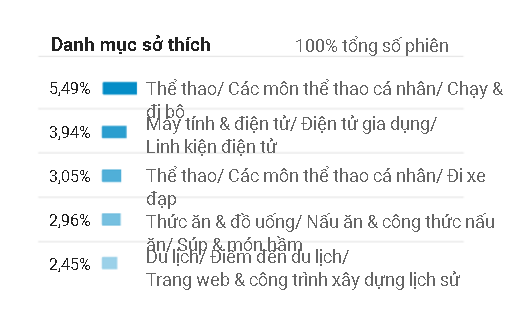
Kết luận
Trong phần Hướng dẫn sử dụng google analytics bài 8 báo cáo đối tượng(Audience) còn khá nhiều phần chúng ta sẻ tiếp tục tìm hiểu bài chia sẻ sau, tiếp tục chia sẻ nữa chắc bạn đọc buồn ngũ mất thôi.
Những gì chia sẻ trên hãy nghiệm thật kỹ để có chiến lược phù hợp cho bán hàng trên website chất lượng hơn, mang về doanh thu cao hơn. Nếu cần hỗ trợ gì hãy comment bên dưới
Chúc bạn may mắn!
